Βρείτε δημόσια και τοπική διεύθυνση IP!
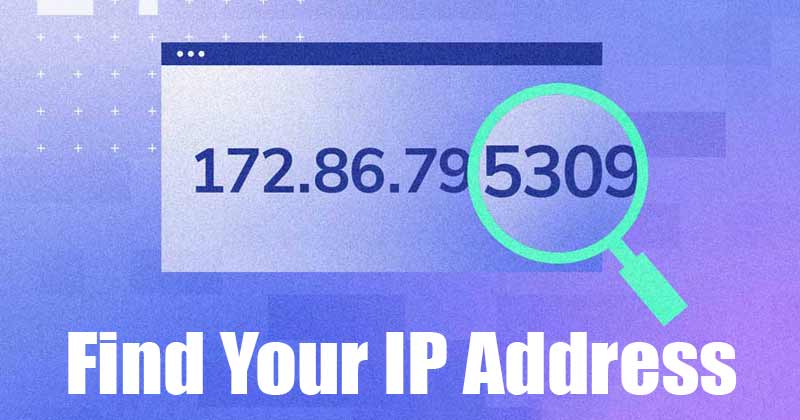
Λοιπόν, έχουμε ήδη μοιραστεί πολλούς οδηγούς σχετικά με τις διευθύνσεις IP. Όχι μόνο αυτό, αλλά έχουμε μοιραστεί ακόμη και λίγα άρθρα σχετικά με τον τρόπο αλλαγής της προεπιλεγμένης διεύθυνσης IP.
Γενικά, δεν ασχολούμαστε με τη διεύθυνση IP, γιατί όταν πληκτρολογούμε μια διεύθυνση ιστού, ας πούμε, google.com, το DNS εξετάζει τη Διεύθυνση IP με την οποία συσχετίστηκαν οι τομείς.
Ωστόσο, υπάρχουν φορές που πρέπει να αποκτήσουμε πρόσβαση στη διεύθυνση IP του υπολογιστή μας. Μπορεί να υπάρχουν διάφοροι λόγοι για τους οποίους μπορεί να θέλετε να βρείτε τη διεύθυνση IP σας στα Windows. Ίσως πρέπει να αντιμετωπίσετε σφάλματα δικτύου ή να θέλετε να κάνετε κοινή χρήση διευθύνσεων IP για κοινή χρήση οθόνης και πολλά άλλα.
Όποιος κι αν είναι ο λόγος, μπορείτε να μάθετε τη δημόσια και τοπική σας διεύθυνση IP με λίγα απλά βήματα. Έτσι, σε αυτόν τον οδηγό, θα μοιραστούμε μερικές καλύτερες μεθόδους για να βρείτε τη διεύθυνση IP σας σε Windows 10 και Mac. Ωστόσο, πριν κοινοποιήσετε τη μέθοδο, θα πρέπει να γνωρίζετε τη διαφορά μεταξύ της δημόσιας και της τοπικής διεύθυνσης IP.
Διαφορά μεταξύ δημόσιας και τοπικής διεύθυνσης IP
Γενικά, υπάρχουν δύο διαφορετικοί τύποι Διευθύνσεων IP για κάθε συσκευή που είναι συνδεδεμένη στο Διαδίκτυο. Το ένα είναι το Public IP που εκχωρεί ο ISP και το άλλο είναι το Local IP που χρησιμοποιείται ως αναγνωριστικό για την αναγνώριση κάθε συσκευής στο δίκτυο.
Οι τοπικές διευθύνσεις IP δεν δρομολογούνται στο Διαδίκτυο και δεν μπορεί να σταλεί κίνηση σε αυτές μέσω Διαδικτύου. Αυτό συμβαίνει επειδή προορίζονται να λειτουργούν εντός του τοπικού δικτύου. Από την άλλη πλευρά, μια δημόσια διεύθυνση IP είναι μια διεύθυνση που χρησιμοποιείται για πρόσβαση στο διαδίκτυο.
Η δημόσια IP σας είναι ορατή σε κάθε ιστότοπο που επισκέπτεστε. Ωστόσο, η δημόσια διεύθυνση IP μπορεί εύκολα να κρυφτεί χρησιμοποιώντας ένα VPN ή μια υπηρεσία διακομιστή μεσολάβησης.
Πώς να βρείτε τη δημόσια διεύθυνση IP
Λοιπόν, η εύρεση της δημόσιας διεύθυνσης IP είναι μια εύκολη διαδικασία. Μπορείτε να χρησιμοποιήσετε ιστότοπους τρίτων όπως π.χ Whatismyip.com και whatismyipaddress.com για να δείτε τη διεύθυνση IPV4 και IPv6 σας.
Το πλεονέκτημα της χρήσης ιστοτόπων τρίτων είναι ότι λειτουργούν ανεξάρτητα από τη συσκευή που χρησιμοποιείτε. Μπορείτε επίσης να χρησιμοποιήσετε αυτούς τους ιστότοπους για να ελέγξετε τη διεύθυνση IP των κινητών σας συσκευών όπως Android και iOS.
Μέθοδοι εύρεσης τοπικής διεύθυνσης IP στα Windows 10
Λοιπόν, υπάρχουν πολλές μέθοδοι για να βρείτε τοπικές διευθύνσεις IP στα Windows 10. Παρακάτω, έχουμε μοιραστεί μερικές καλύτερες μεθόδους για να βρείτε Τοπικές διευθύνσεις IP σε υπολογιστές με Windows 10. Ας τσεκάρουμε.
1. Χρήση της σελίδας ρυθμίσεων δικτύου
Σε αυτή τη μέθοδο, θα έχουμε πρόσβαση στη σελίδα Δικτύου για να βρούμε την τοπική διεύθυνση IP της συσκευής μας. Ακολουθήστε τα βήματα που δίνονται παρακάτω.
Βήμα 1. Πρώτα απ ‘όλα, κάντε δεξί κλικ στο συνδεδεμένο δίκτυο και επιλέξτε “Άνοιγμα ρυθμίσεων δικτύου και Internet”
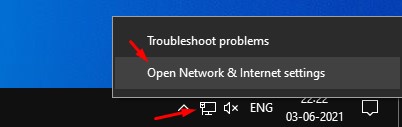
Βήμα 2. Στη σελίδα Κατάσταση δικτύου, κάντε κλικ στις ‘Ιδιότητες’ πίσω από το συνδεδεμένο δίκτυο.
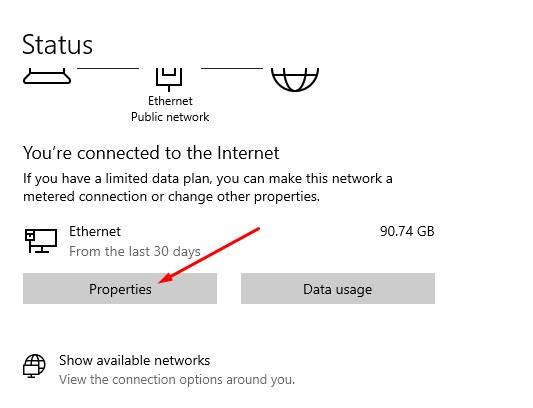
Βήμα 3. Τώρα μετακινηθείτε προς τα κάτω και βρείτε τη διεύθυνση IPv4. Αυτή είναι η τοπική σας διεύθυνση IP.
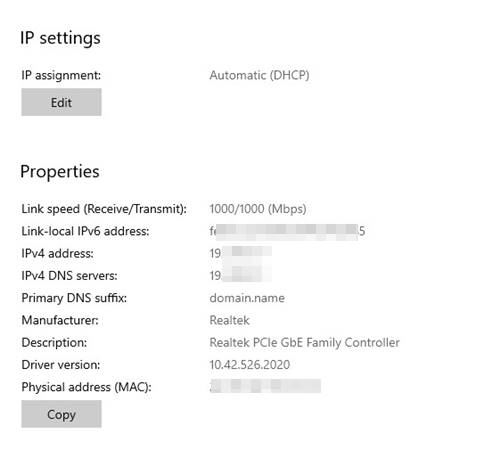
2. Χρήση της γραμμής εντολών
Εάν δεν μπορείτε να αποκτήσετε πρόσβαση στη σελίδα ρυθμίσεων δικτύου, πρέπει να χρησιμοποιήσετε τη γραμμή εντολών για να βρείτε την τοπική διεύθυνση IP. Εδώ είναι τι πρέπει να κάνετε.
Βήμα 1. Πρώτα απ ‘όλα, ανοίξτε την αναζήτηση των Windows και αναζητήστε CMD. Κάντε δεξί κλικ στο CMD και επιλέξτε “Εκτέλεση ως διαχειριστής”
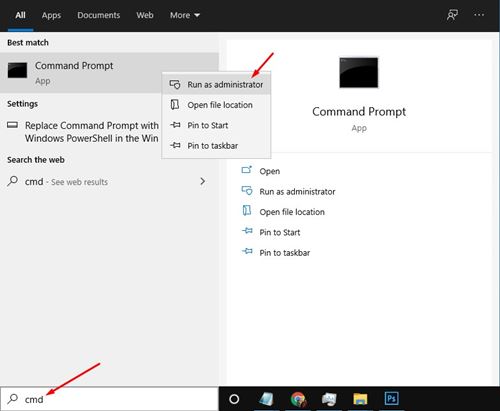
Βήμα 2. Στη γραμμή εντολών, πληκτρολογήστε την εντολή – ipconfig /all
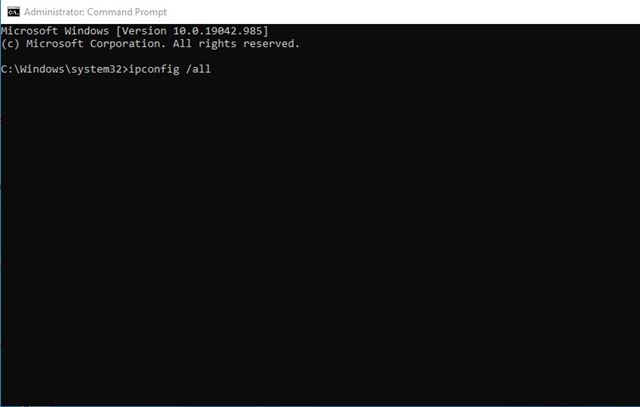
Βήμα 3. Τώρα η γραμμή εντολών θα εμφανίσει τη διεύθυνση IP. Σημειώστε τη διεύθυνση πίσω από το IPv4 και το IPv6.
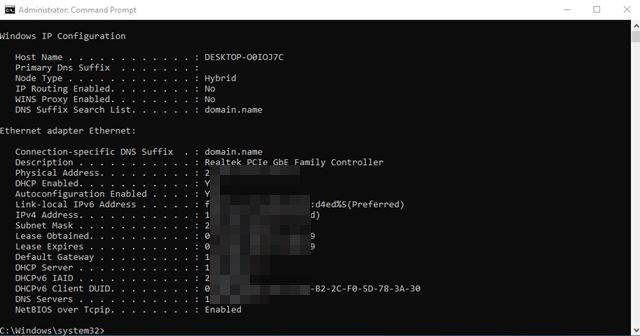
Αυτό είναι! Τελείωσες. Έτσι μπορείτε να βρείτε τοπικές διευθύνσεις IP μέσω CMD στα Windows 10.
3. Χρήση του Κέντρου δικτύου και κοινής χρήσης
Σε αυτήν τη μέθοδο, θα χρησιμοποιήσουμε το Κέντρο δικτύου και κοινής χρήσης για να βρούμε τη διεύθυνση IP των Windows 10. Ακολουθήστε τα βήματα που δίνονται παρακάτω.
Βήμα 1. Πρώτα απ ‘όλα, ανοίξτε τον πίνακα ελέγχου και κάντε κλικ στο “Κέντρο δικτύου και κοινής χρήσης”
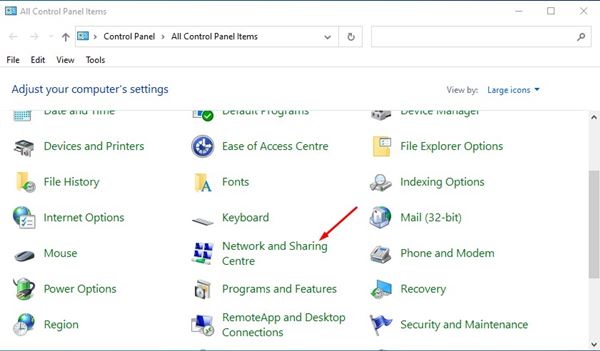
Βήμα 2. Στην επόμενη σελίδα, κάντε κλικ στην επιλογή «Αλλαγή ρυθμίσεων προσαρμογέα».

Βήμα 3. Κάντε δεξί κλικ στο συνδεδεμένο δίκτυο και επιλέξτε «Κατάσταση»
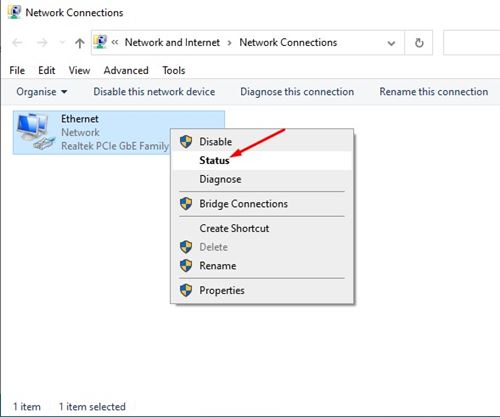
Βήμα 4. Κάτω από την Κατάσταση, κάντε κλικ στο «Λεπτομέρειες»
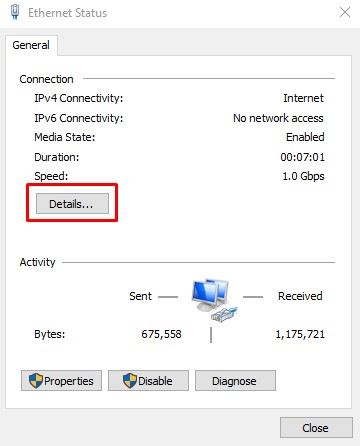
Βήμα 5. Στις Λεπτομέρειες σύνδεσης δικτύου, θα βρείτε τη διεύθυνση IPv4 και IPv6 σας.
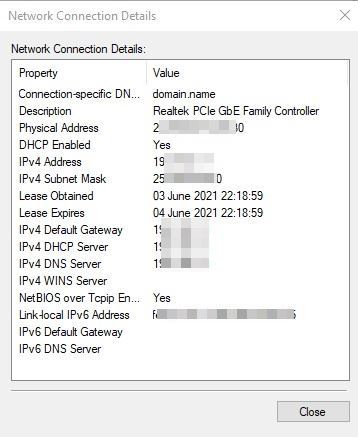
Αυτό είναι! Τελείωσες. Αυτός είναι ο τρόπος με τον οποίο μπορείτε να βρείτε Τοπικές Διευθύνσεις IP σε υπολογιστές με Windows 10.
4. Χρήση της Διαχείρισης Εργασιών
Αυτή είναι η πιο εύκολη μέθοδος για να βρείτε τις διευθύνσεις IP. Πρώτα, πρέπει να εκκινήσετε τη Διαχείριση εργασιών των Windows (Ctrl+Shift+Esc). Στη Διαχείριση εργασιών, μεταβείτε στην καρτέλα “Απόδοση”.
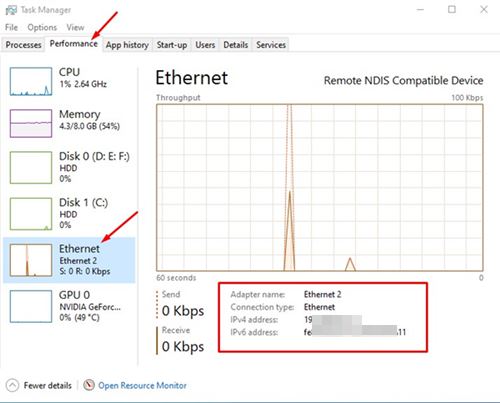
Τώρα στην καρτέλα Απόδοση επιλέξτε «WiFi» ή «Ethernet» ανάλογα με τον τρόπο σύνδεσης στο διαδίκτυο. Στα δεξιά, θα δείτε τη διεύθυνση IPv4 και IPv6 σας.
Πώς να βρείτε τοπική διεύθυνση IP σε Mac
Εάν χρησιμοποιείτε Mac, MacBook ή iMac, μπορείτε να βρείτε την τοπική και δημόσια διεύθυνση IP σας. Για τις δημόσιες διευθύνσεις IP, μπορείτε να επισκεφτείτε ιστότοπους τρίτων. Για να μάθετε την τοπική IP, πρέπει να εφαρμόσετε τα βήματα που δίνονται παρακάτω.
- Πρώτα απ ‘όλα, κάντε κλικ στο εικονίδιο της Apple και επιλέξτε “Προτιμήσεις συστήματος”
- Στις Προτιμήσεις συστήματος, κάντε κλικ στην επιλογή «Δίκτυο».
- Στη συνέχεια, στο αριστερό παράθυρο, κάντε κλικ στο δίκτυο στο οποίο είστε συνδεδεμένοι.
- Στο δεξιό παράθυρο, θα δείτε την τοπική διεύθυνση IP για τη συσκευή Mac σας.
Αυτό είναι! Τελείωσες. Αυτός είναι ο τρόπος εύρεσης τοπικών διευθύνσεων IP σε Mac.
Έτσι, αυτό το άρθρο αφορά την εύρεση τοπικών και δημόσιων διευθύνσεων IP σε Windows και Mac. Ελπίζω αυτό το άρθρο να σας βοήθησε! Παρακαλώ μοιραστείτε το και με τους φίλους σας. Εάν έχετε οποιεσδήποτε αμφιβολίες σχετικά με αυτό, ενημερώστε μας στο πλαίσιο σχολίων παρακάτω.











